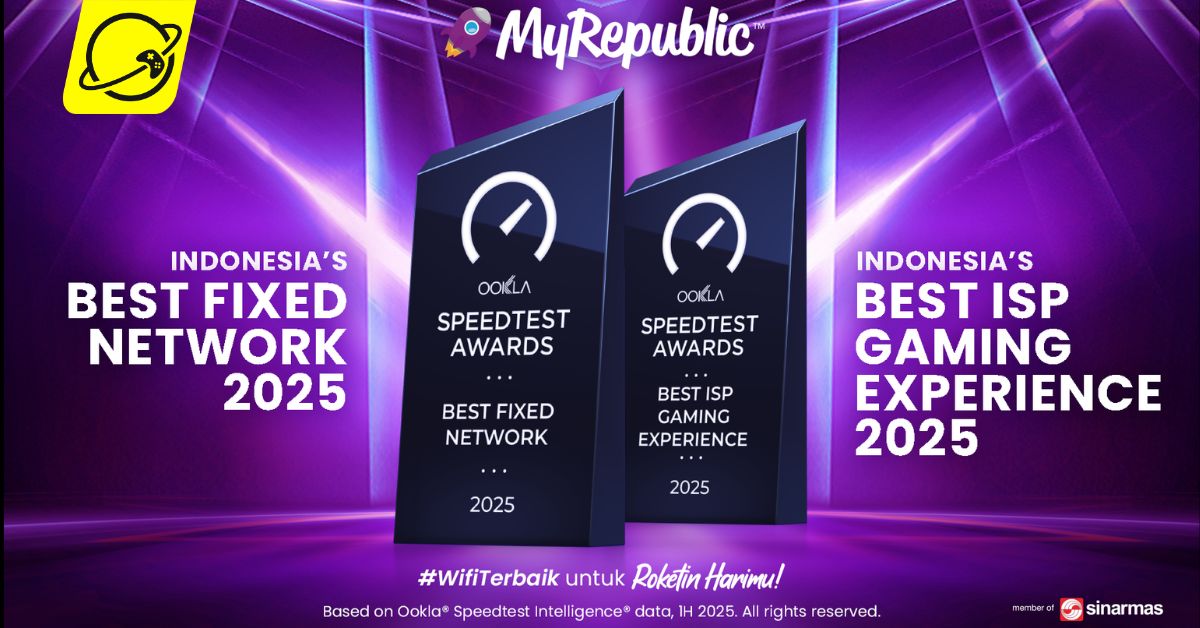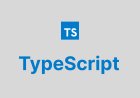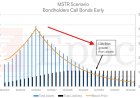Cara Cek MAC Addres di PC, Laptop dan HP Android
Cara Cek MAC Addres di PC, Laptop dan HP Android

Cara Cek MAC Addres di PC, Laptop dan HP Android

Mengetahui cara cek MAC (Media Access Control) address di PC, laptop, dan HP Android sangat penting. MAC address menjadi identitas unik perangkat jaringan yang sering diperlukan dalam pengelolaan jaringan atau troubleshooting.
MAC Address kerap digunakan untuk mengidentifikasi perangkat pada jaringan yang berguna untuk konfigurasi jaringan, keamanan, atau pembatasan akses tertentu. MAC address bisa dikatakan sebagai hardware address atau identitas yang diberikan secara permanen atas sebuah perangkat.
Saat terjadi masalah koneksi, MAC address membantu mengidentifikasi perangkat tertentu di jaringan.Beberapa router memungkinkan Anda menetapkan IP statis berdasarkan MAC address, mempermudah manajemen perangkat.
MAC addres berguna bagi beberapa organisasi atau tempat kerja untuk mengakses jaringan mereka. Dalam situasi tertentu, MAC address bisa digunakan untuk melacak perangkat di jaringan lokal.
Dikutip dari berbagai sumber, berikut langkah-langkah untuk mengecek MAC Address di PC, laptop, dan HP Android.
1. Cara Cek MAC Address di PC/Laptop (Windows)
Metode 1: Melalui Command Prompt
-Tekan Windows + R dan ketik cmd, lalu tekan Enter.
-Ketik perintah berikut: ipconfig /all
-Cari bagian Physical Address di bawah adapter jaringan yang aktif (Wi-Fi atau Ethernet). Contoh format MAC Address: 00-1A-2B-3C-4D-5E.
Metode 2: Melalui Pengaturan Jaringan
-Klik "Start" lalu klik "Settings" dan masuk ke "Network & Internet".
-Pilih Status (untuk Windows 10) atau Wi-Fi/Ethernet (untuk Windows 11).
-Klik Properties pada jaringan yang sedang terhubung.
-Cari Physical Address (MAC).
Metode 3: Melalui Control Panel
-Buka Control Panel > Network and Sharing Center.
-Klik nama jaringan Anda, lalu pilih Details.
-Lihat Physical Address.
2. Cek MAC Address di Laptop (MacBook)
Caranya:
-Klik logo Apple di pojok kiri atas lalu masuk ke "System Preferences" dan buka "Network".
-Pilih koneksi jaringan (Wi-Fi/Ethernet) di sidebar kiri.
-Klik "Advanced" lalu buka tab "Hardware".
-Lihat bagian MAC Address.
3. Cek MAC Address di HP Android
Caranya:
Metode 1: Melalui Pengaturan Wi-Fi
-Buka "Pengaturan" buka "Tentang Ponsel" (atau Sistem, tergantung versi).
-Pilih "Status" atau "Informasi Perangkat".
-Cari Alamat MAC Wi-Fi.
Metode 2: Melalui Menu Jaringan
-Masuk ke "Pengaturan" lalu klik "Koneksi" dan pilih "Wi-Fi".
-Pilih jaringan Wi-Fi yang terhubung, lalu klik Detail atau Info.
-Lihat Alamat MAC di bagian detail jaringan.
What's Your Reaction?
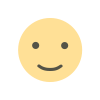 Like
0
Like
0
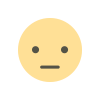 Dislike
0
Dislike
0
 Love
0
Love
0
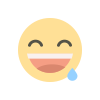 Funny
0
Funny
0
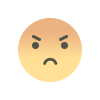 Angry
0
Angry
0
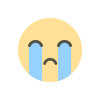 Sad
0
Sad
0
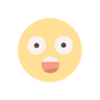 Wow
0
Wow
0

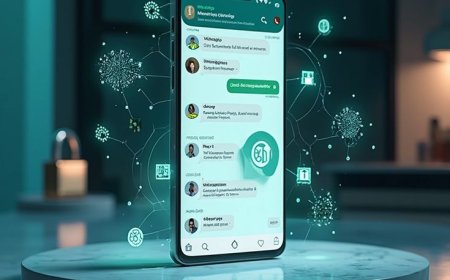

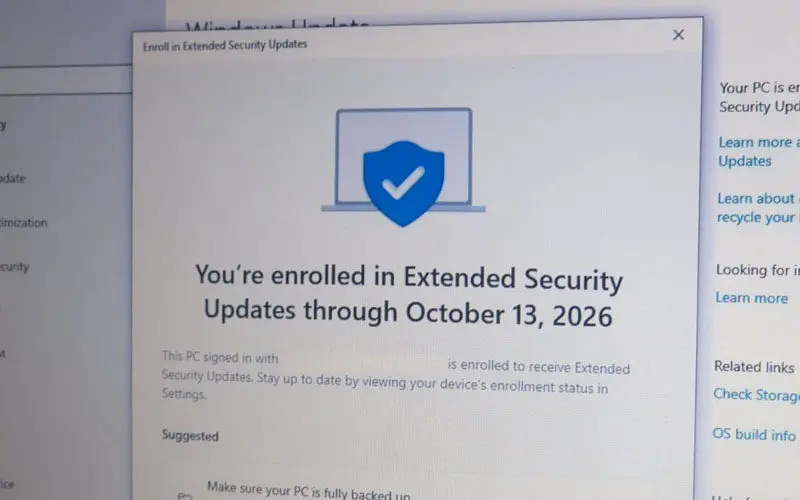
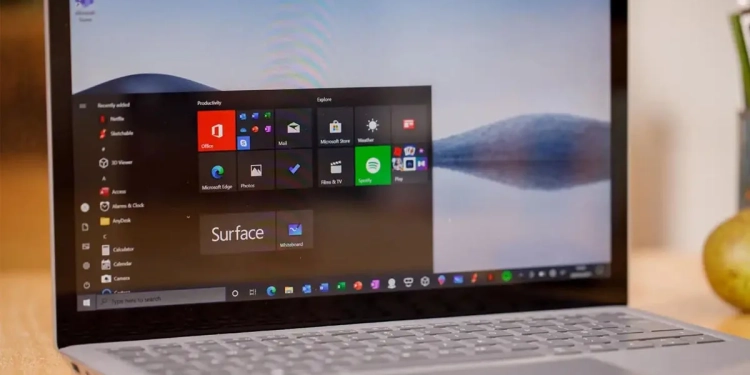
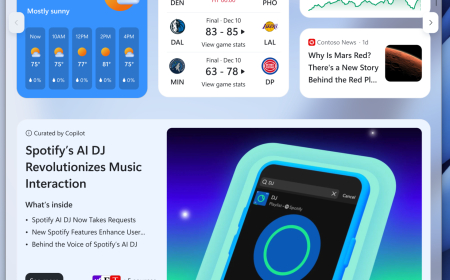


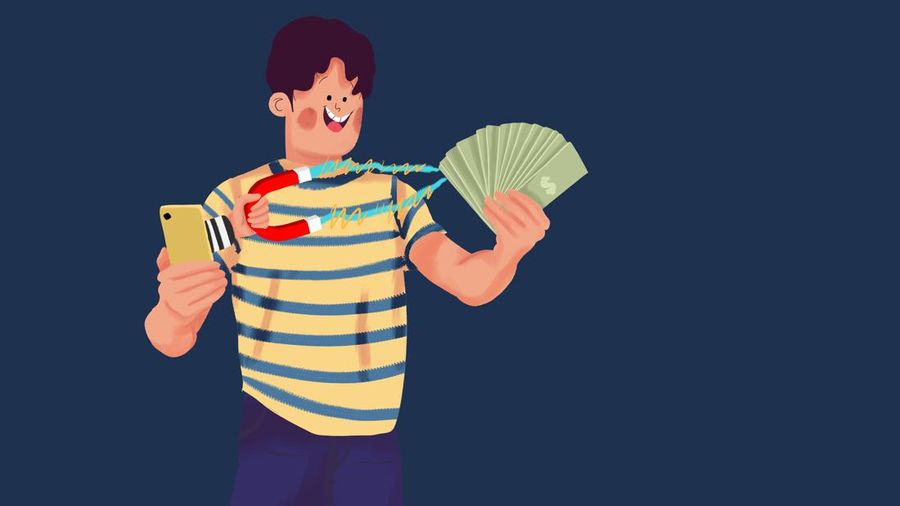


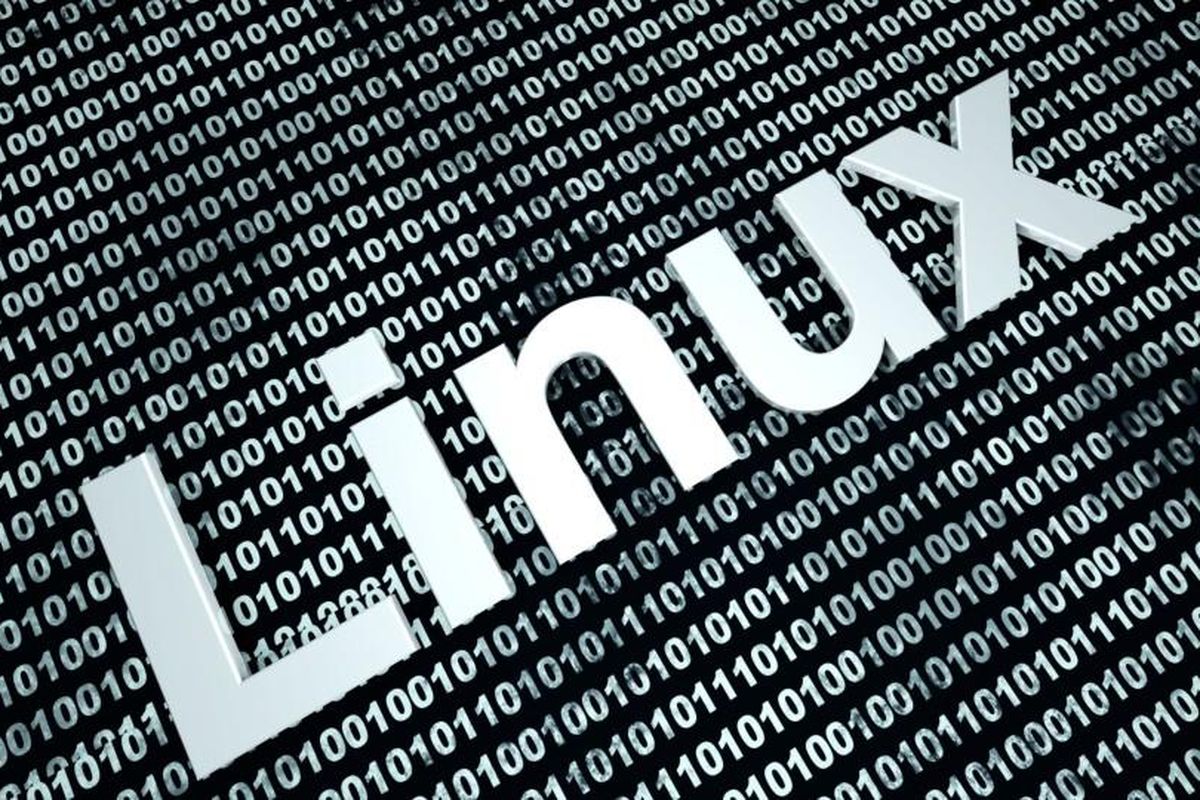





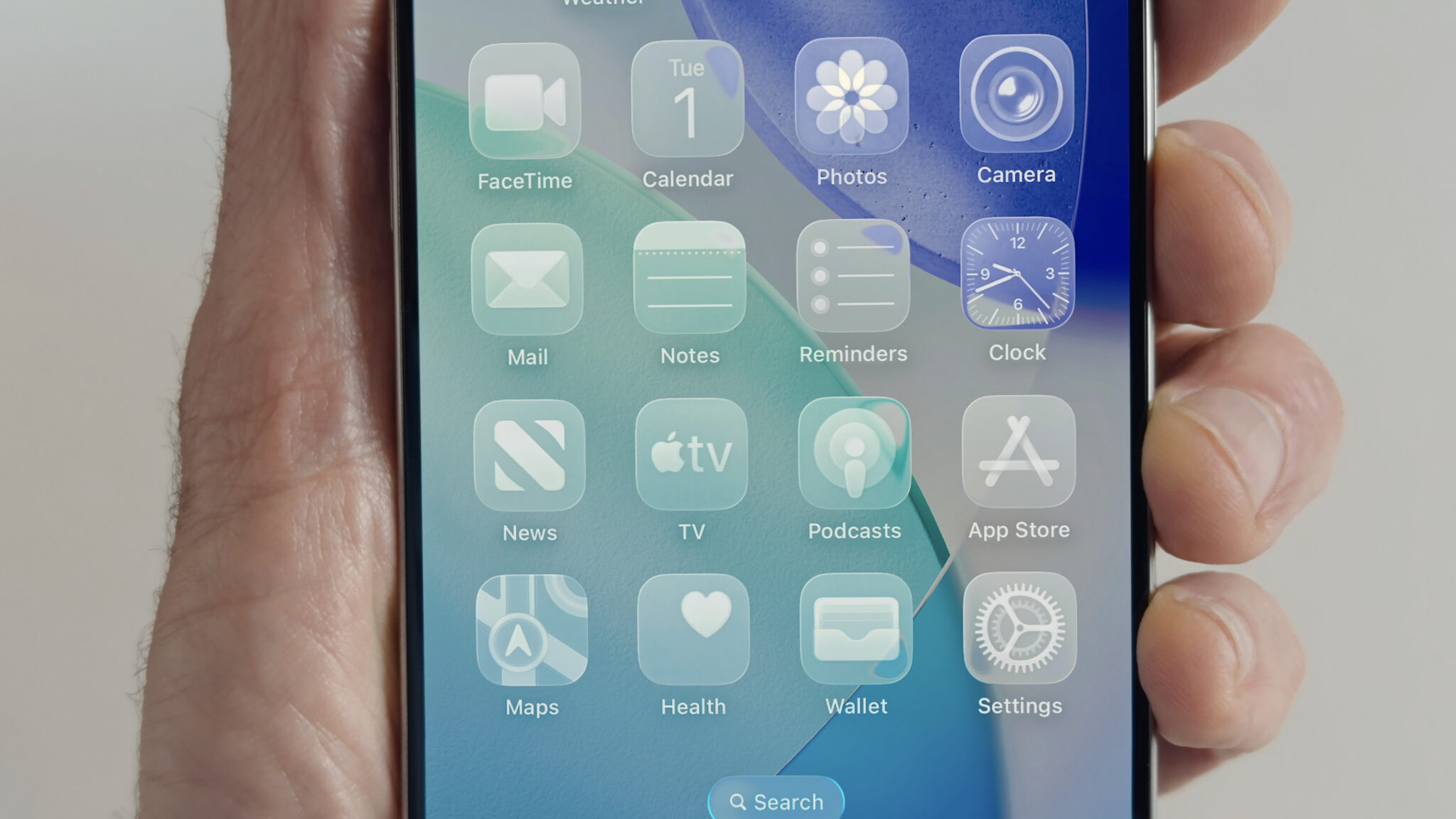
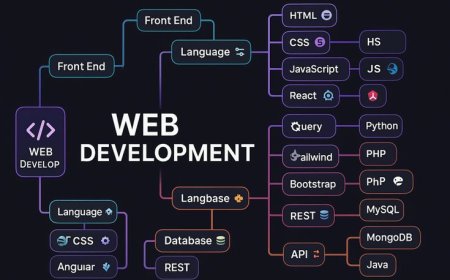


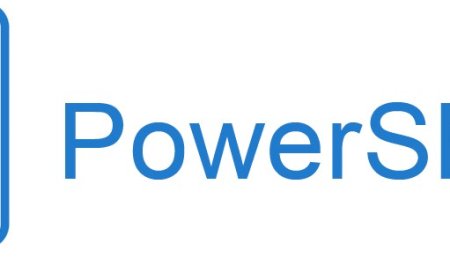

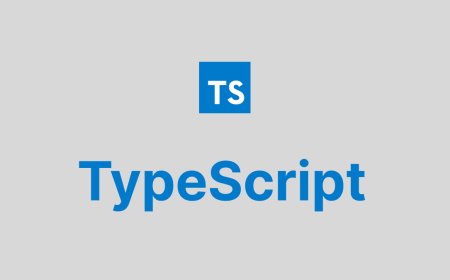

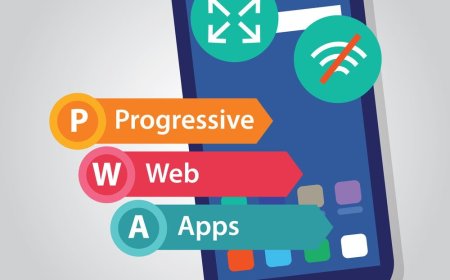
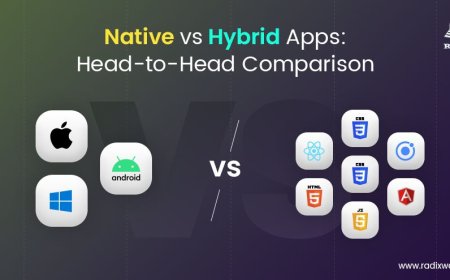

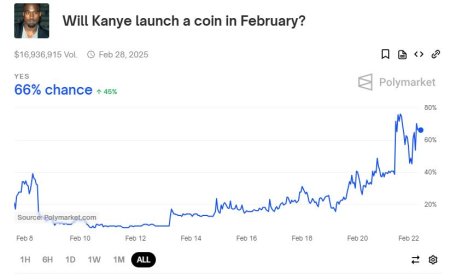
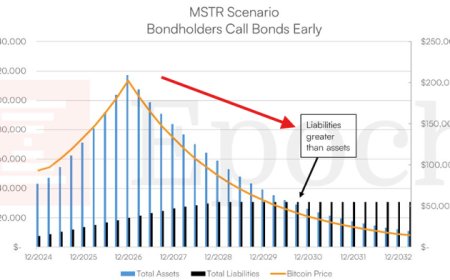
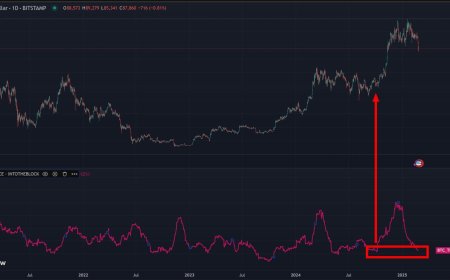













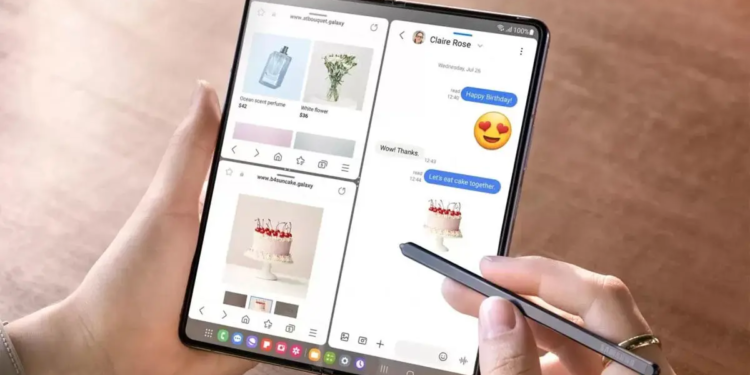








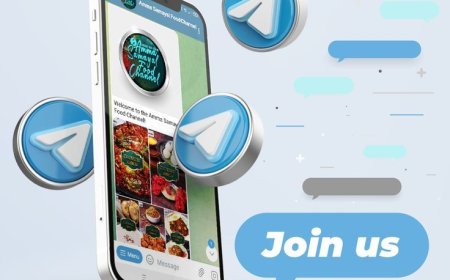



















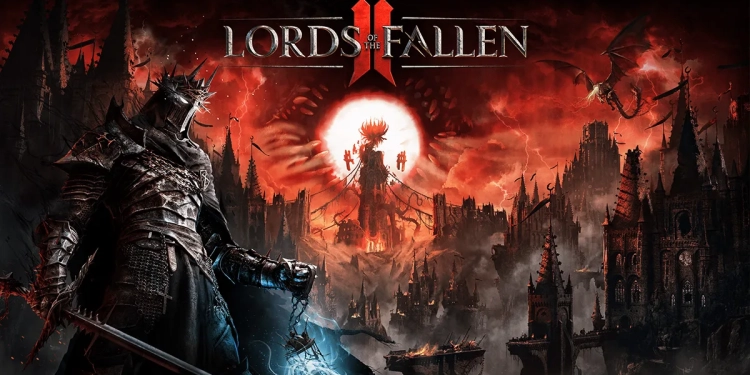
![[Rumor] Trailer Marvel’s Wolverine Terbaru akan Hadir di State of Play Mendatang](https://gamebrott.com/wp-content/uploads/2025/09/Trailer-Terbaru-Marvels-Wolverine-Diperkiran-Hadir-Pada-State-of-Play-750x375.webp)